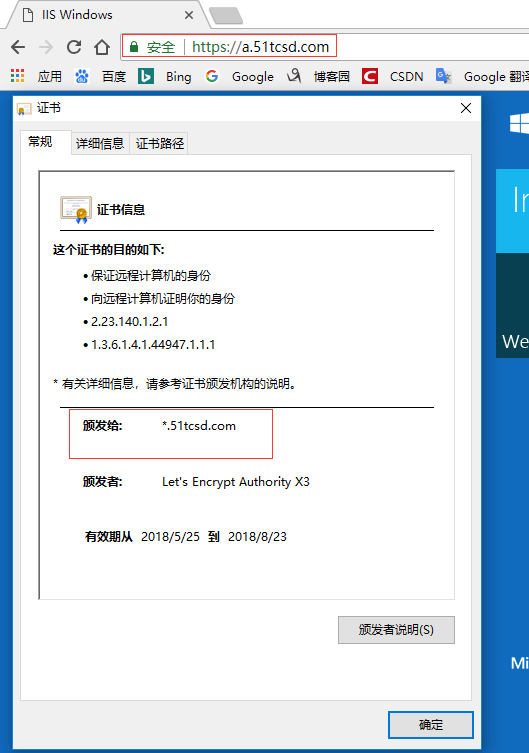共计 4060 个字符,预计需要花费 11 分钟才能阅读完成。
什么是 Let’s Encrypt?
部署 HTTPS 网站的时候需要证书,证书由 CA 机构签发,大部分传统 CA 机构签发证书是需要收费的,这不利于推动 HTTPS 协议的使用。
Let’s Encrypt 也是一个 CA 机构,但这个 CA 机构是免费的!!!也就是说签发证书不需要任何费用。
什么是通配符证书
在没有出现通配符证书之前,Let’s Encrypt 支持两种证书。
1)单域名证书:证书仅仅包含一个主机。
2)SAN 证书:一张证书可以包括多个主机(Let’s Encrypt 限制是 20)
证书包含的主机可以不是同一个注册域,不要问我注册域是什么?注册域就是向域名注册商购买的域名。
对于个人用户来说,由于主机并不是太多,所以使用 SAN 证书完全没有问题,但是对于大公司来说有一些问题:
- 子域名非常多,而且过一段时间可能就要使用一个新的主机。
- 注册域也非常多。
读者可以思考下,对于大企业来说,SAN 证书可能并不能满足需求,类似于 sina 这样的网站,所有的主机全部包含在一张证书中,而使用 Let’s Encrypt 证书是无法满足的。
Let’s Encrypt 通配符证书
通配符证书就是证书中可以包含一个通配符,比如 .example.com、.example.cn,读者很快明白,大型企业也可以使用通配符证书了,一张证书可以防止更多的主机了。
这个功能可以说非常重要,从功能上看 Let’s Encrypt 和传统 CA 机构没有什么区别了,会不会触动传统 CA 机构的利益呢?
如何申请 Let’s Encrypt 通配符证书
为了实现通配符证书,Let’s Encrypt 对 ACME 协议的实现进行了升级,只有 v2 协议才能支持通配符证书。
也就是说任何客户端只要支持 ACME v2 版本,就可以申请通配符证书了,是不是很激动。
官方介绍 Certbot 0.22.0 版本支持新的协议版本
在了解该协议之前有几个注意点:
1)客户在申请 Let’s Encrypt 证书的时候,需要校验域名的所有权,证明操作者有权利为该域名申请证书,目前支持三种验证方式:
- dns-01:给域名添加一个 DNS TXT 记录。
- http-01:在域名对应的 Web 服务器下放置一个 HTTP well-known URL 资源文件。
- tls-sni-01:在域名对应的 Web 服务器下放置一个 HTTPS well-known URL 资源文件。
而申请通配符证书,只能使用 dns-01 的方式
安装 Windows Ubuntu Bash

打开控制面板 \ 所有控制面板项 \ 程序和功能,点击左边的“启用 / 关闭 Windows 功能”
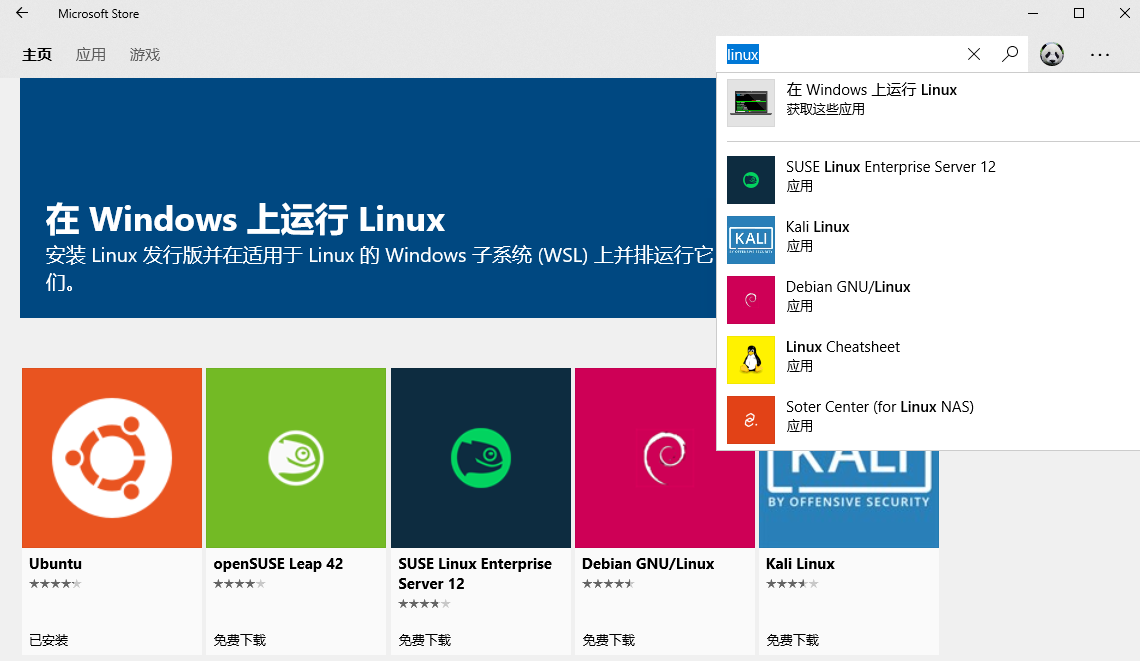
列出来的 Linux 子系统都是 Windows10 支持的 Bash,
本人安装的是 Ubuntu
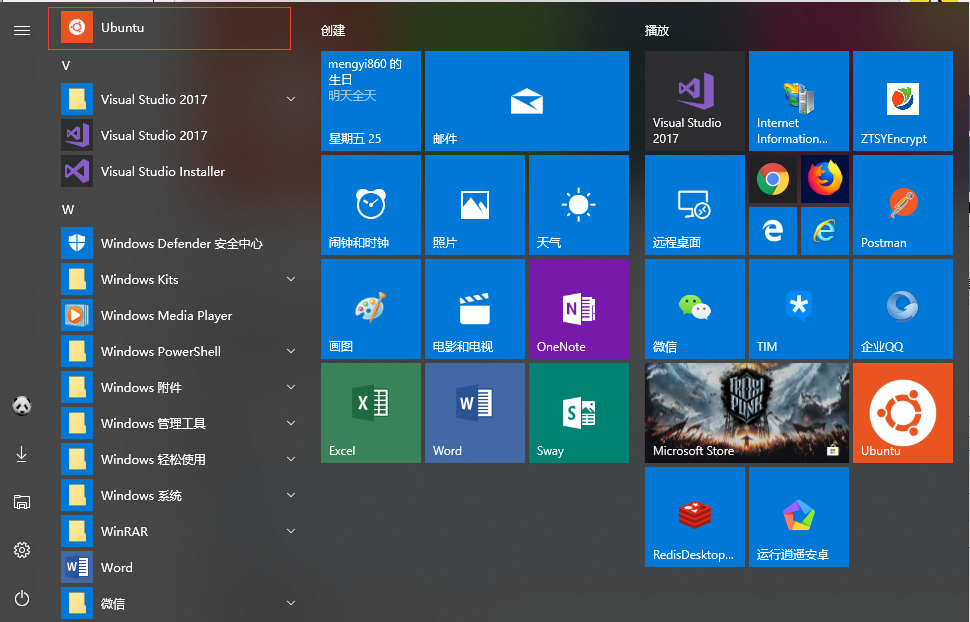
[sudo] password for Giant:
No LSB modules are available.
Distributor ID: Ubuntu
Description: Ubuntu 16.04.3 LTS
Release: 16.04
Codename: xenial

接下来我们开始在这个 Ubuntu Bash 里通过 Certbot 申请 Let’s Encrypt 通配符证书
首先安装 Certbot
打开 Certbot 官网 https://certbot.eff.org/
选择我们申请证书的使用方式后,就会出现相关安装命令
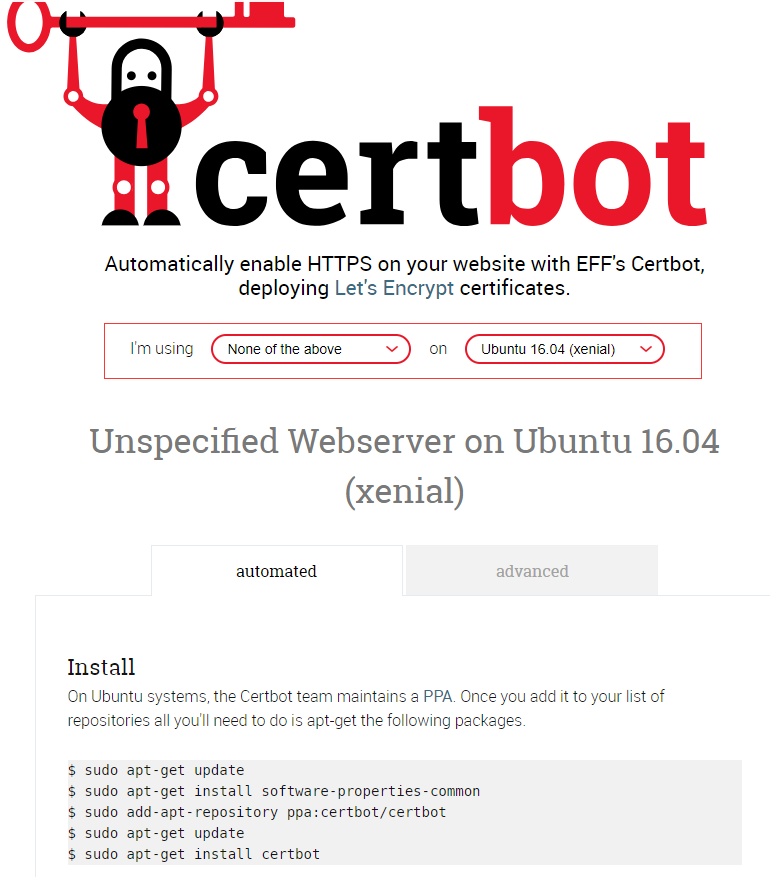
然后就会看到安装命令为
$ sudo apt-get install software-properties-common
$ sudo add-apt-repository ppa:certbot/certbot
$ sudo apt-get update
$ sudo apt-get install certbot
完成这些命令后,我们的申请证书工具 certbot 已经安装完成。
我们打算给 51tcsd.com 这个域名申请通配符证书
那么我们就运行此命令
$ sudo certbot certonly -d *.51tcsd.com –manual –preferred-challenges dns –server https://acme-v02.api.letsencrypt.org/directory
- certonly,表示安装模式,Certbot 有安装模式和验证模式两种类型的插件。
- –manual 表示手动安装插件,Certbot 有很多插件,不同的插件都可以申请证书,用户可以根据需要自行选择
- -d 为那些主机申请证书,如果是通配符,输入 *.newyingyong.cn(可以替换为你自己的域名)
- –preferred-challenges dns,使用 DNS 方式校验域名所有权
- –server,Let’s Encrypt ACME v2 版本使用的服务器不同于 v1 版本,需要显示指定。
接下去就是命令行的输出:

上述有两个交互式的提示:
- 是否同意 Let’s Encrypt 协议要求
- 询问是否对域名和机器(IP)进行绑定
确认同意才能继续。
继续查看命令行的输出,非常关键:
要求配置 DNS TXT 记录,从而校验域名所有权,也就是判断证书申请者是否有域名的所有权。
上面输出要求给 _acme-challenge.51tcsd.com 配置一条 TXT 记录,在没有确认 TXT 记录生效之前不要回车执行。
我使用的是阿里云的域名服务器,登录控制台操作如下图:

dig -t txt _acme-challenge.51tcsd.com @8.8.8.8输出如下表示成功配置好 DNS 记录了 
然后在申请证书的终端里按下回车执行,输出如下 
– Congratulations! Your certificate and chain have been saved at:
/etc/letsencrypt/live/51tcsd.com-0001/fullchain.pem
Your key file has been saved at:
/etc/letsencrypt/live/51tcsd.com-0001/privkey.pem
Your cert will expire on 2018-08-23. To obtain a new or tweaked
version of this certificate in the future, simply run certbot
again. To non-interactively renew *all* of your certificates, run
“certbot renew”
表示把相关证书保存在了 /etc/letsencrypt/live/51tcsd.com-0001/ 这个目录
我们进去看一下此目录文件生成了如下文件
cert.pem chain.pem fullchain.pem privkey.pem README
在 Bash 下,如果没有用超级用户可能进不到 live/51tcsd.com-0001/,显示没有权限
我们用超级用户进入,命令如果下
$ sudo su
输出结果如下 
所以我们要把输的人 pem 文件合并为 pfx 证书
这样我们就要用到 openssl 命令了
我们用此命令把 pem 文件合并为 51tcsd.pfx 文件,提示中要输入证书的密码,按提示输入即可
显示输出如下 
接下来我们就要把 51tcsd.pfx 文件导入到 Windows 系统
我们知道 Ubuntu 对于 Windows 来说只是一个应用,
所以 Ubuntu 里所有的文件,我们都可以通过 Windows 资源管理里看到,
我发现我的 Ubuntu 目录挂载在我的 Windows 目录的此位置
C:\Users\Administrator\AppData\Local\Packages\CanonicalGroupLimited.UbuntuonWindows_79rhkp1fndgsc\LocalState\rootfs
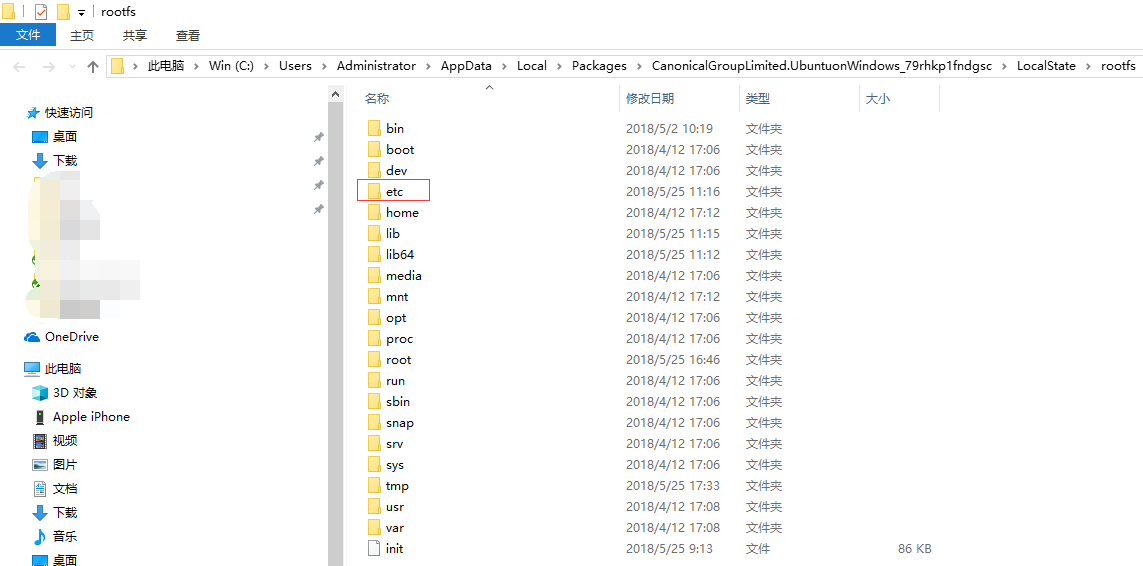
就可以看到我们的 pfx 文件了

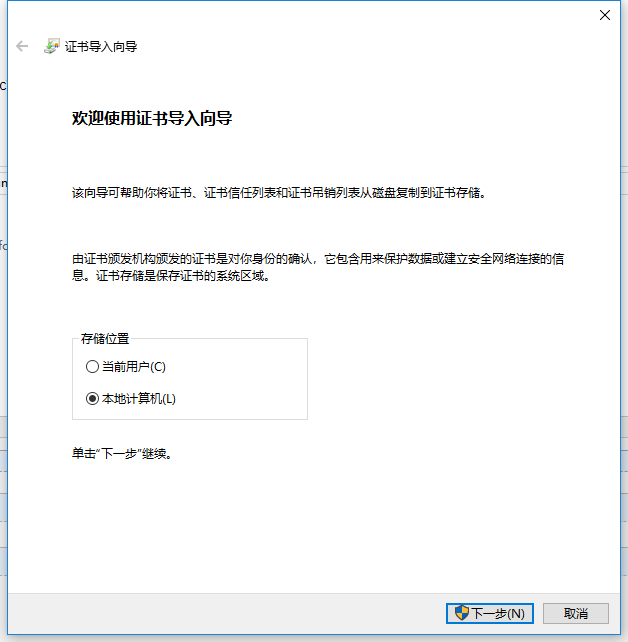
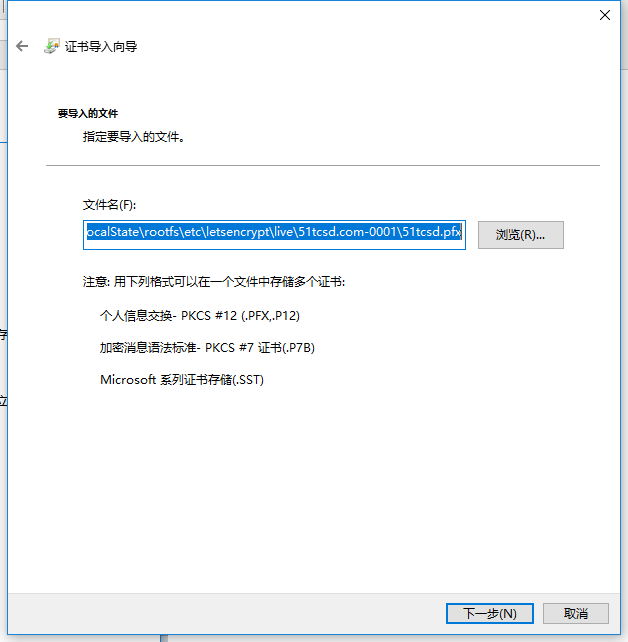
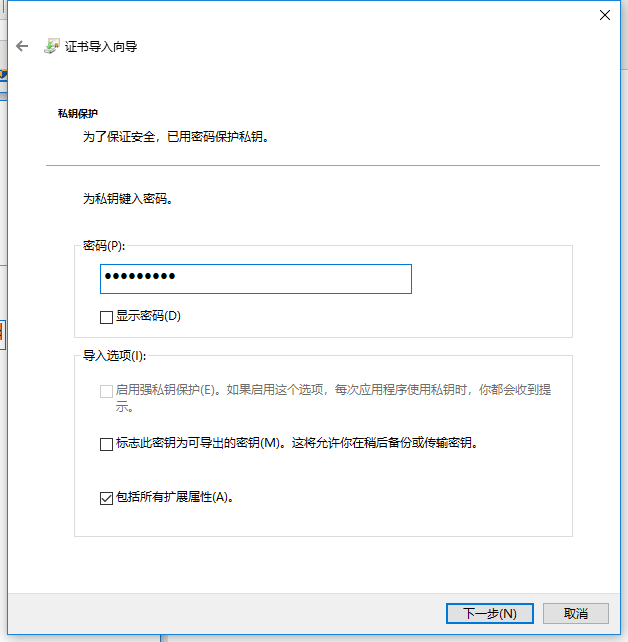
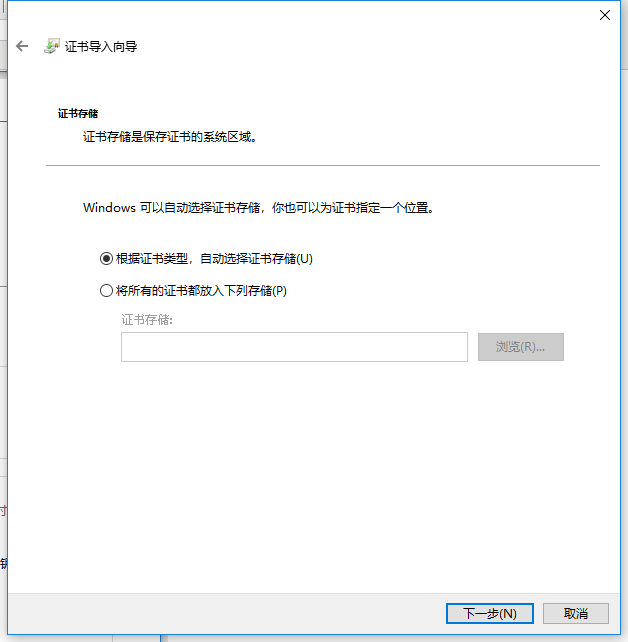
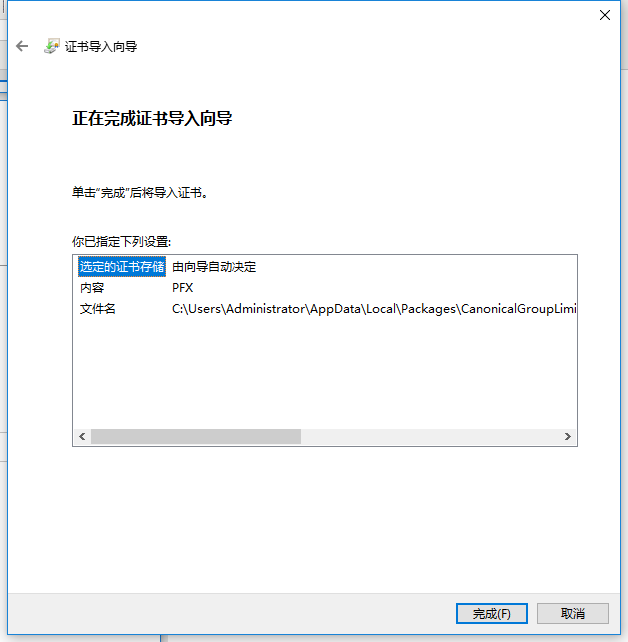
接下来。我们打开 IIS 管理器。看到服务器证书里面,就能发现我们申请的通配符证书了
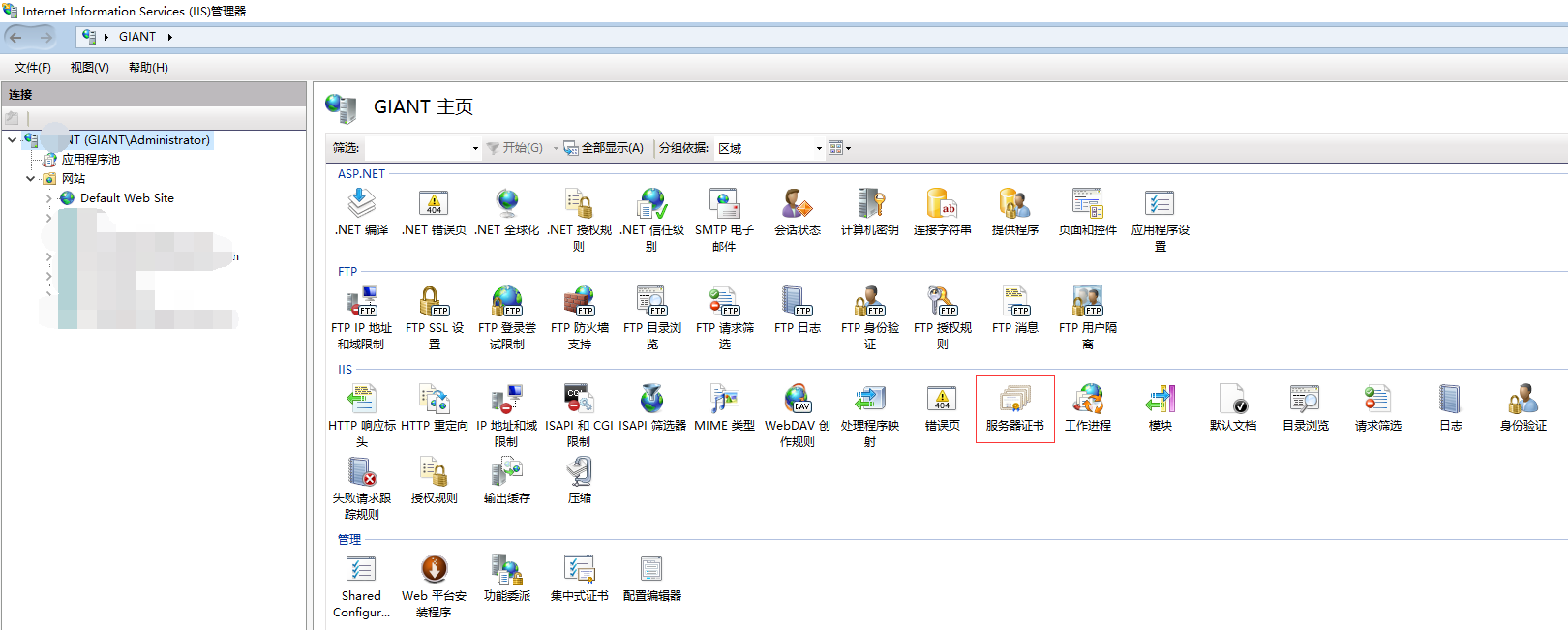
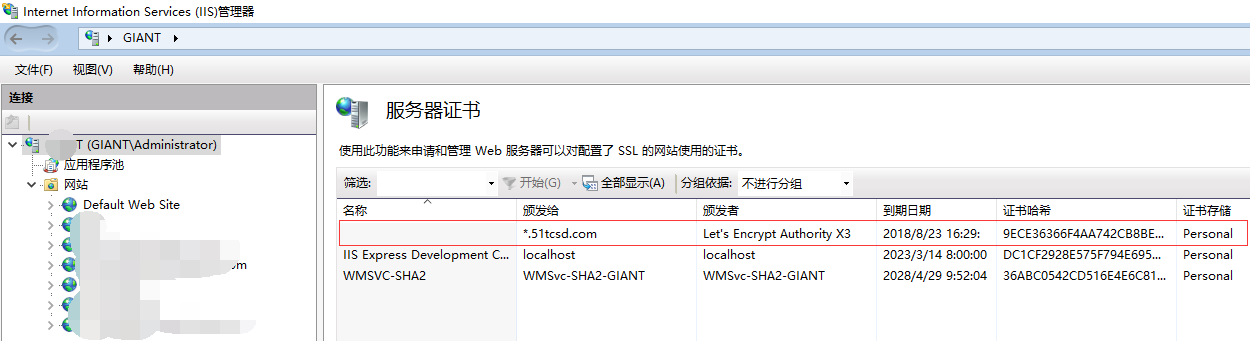
首先把 hosts 文件把 a.51tcsd.com 解析到我本机 127.0.0.1
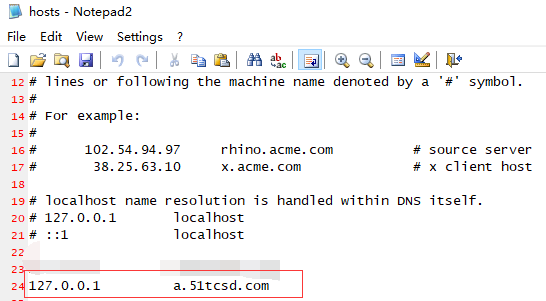
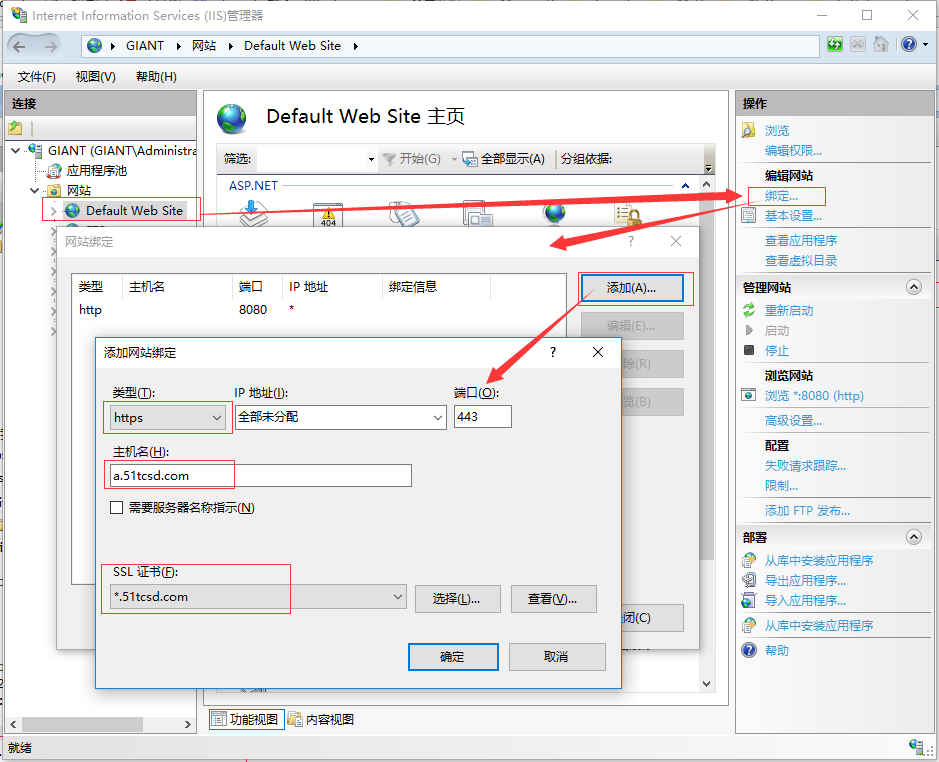
是不是看到惊喜了